该插件的功能是用来改变IE浏览器滚动条的颜色的。安装成功后我们可以在 MX 的对象面板上看到它的图标,如图 12.5 所示。
在你点击“IE5.5 Custom Scrollbars+”图标后会弹出如图 12.6 所示的设置对话框。
按照你需要的颜色设置好后点击“确定”按钮完成设置。设置完成后的效果如图 12.7 所示。
2、Go Back or Forward
该插件的功能相当于浏览器工具栏标准按钮上的“前进”和“后退”。俱体的使用方法如下:
安装后会在对象面板上出现一个“Goodies”选项卡,点击这个选项卡会在它的面板上出现一个图标。单击这个图标如图 12.8 所示。
此时会打开如图 12.9 所示的设置对话框。
该对话框的各项功能如下:
Insert:是“插入”的意思。
Go back:是“返回”。
Go forward:是“前进”。
Link text:是让你真写链接文字,比如“前进”或者“后退”。默认的链接文字是“Go back”和“Go forward”。
How many history steps:是设置“返回”或“前进”多少步,默认是 1 步。
完成设置后点击“确定”按钮,代码会自动被插入到页面中如图 12.10 所示。
3、Alternating Row Colors
该插件的主要功能是设置表格的背景色,使之以交互的颜色来区分表格的行。
在使用该插件前要确定页面上有一个表格并点选该表格,然后在对象面板上点击“表格”选项卡,在表格选项卡上点击“Alternating Row Colors”图标,如图 12.11 所示。
随后会打开“Alternating Row Colors”的设置对话框,如图 12.12 所示。
在“Table”一栏里我们选择“all”。
Row Color (odd):是设置表格奇数行的颜色。
Row Colwr (Even):是设置表格偶数行的颜色。
设置完成后点击“确定”。
页面上并不会有什么改变,我们需要打开浏览器测试该页才能看到效果。
打开浏览器测试该页的效果如图 12.13 所示。
该插件还有一个非常强大的功能,就是它可以设置动态表格的交互背景色。使用方法和我们前面讲的一样。
4、Count up
该插件的功能是计时,就是说当一个访客浏览你的网页时它就开始计时。看该访客在你的网页上停留多长时间。
同样在安装完插件后在对象面板上点击“Kaos”选项卡,在该选项卡的面板上点击“Count up”图标,如图 12.14 所示。
随后MX会为我们打开“Count up”设置对话框,如图 12.15 所示。
在该设置对话框里 Font:是指字体。
Color:是颜色。
Size:是指字体的大小。
设置完成后点击“确定”按钮弹出如图 12.16 所示的提示对话框。
该对话框提示:你所插入的元素是不可见元素,你需要在浏览器中测试才能看到效果。
我们打开浏览器测试该页后如图 12.17 所示。
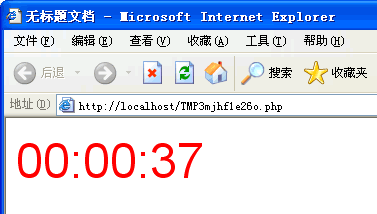 图 12.17 浏览器中的效果
图 12.17 浏览器中的效果5、Scrolling Status Bar
该插件的功能是在浏览器的地址栏里逐条显示信息。
安装完毕后在对象面板上点击“RigTechnologies”选项卡,在“RigTechnologies”的面板上点击“Scrolling Status Bar”图标,如图 12.18 所示。
 图 12.18 “Scrolling Status Bar”图标
图 12.18 “Scrolling Status Bar”图标此时弹出如图 12.19 所示的“Scrolling Status Bar”设置对话框。
 图 12.19 “Scrolling Status Bar” 设置对话框
图 12.19 “Scrolling Status Bar” 设置对话框“Scrolling Status Bar”允许我们设置 5 条文字信息。
Scroll Text 1:坤福国际
Scroll Text 2:投资频道
Scroll Text 3:项目频道
Scroll Text 4:专利拍卖频道
Scroll Text 5:广告频道
完成设置后点“确定”,我们需要在浏览器中测试它。打开浏览器如图 12.20 所示。
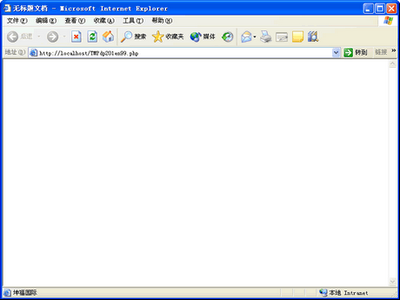 图 12.20 浏览器测试
图 12.20 浏览器测试请注意地址栏:
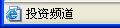


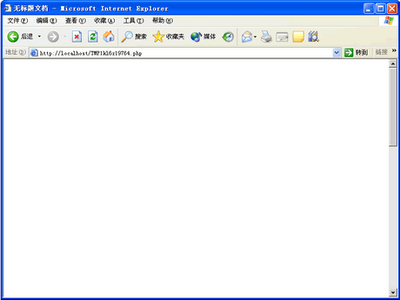

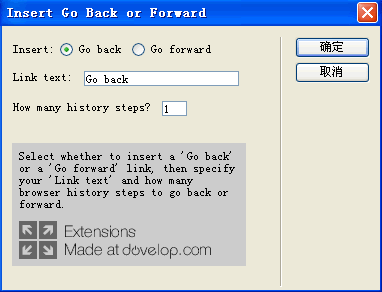


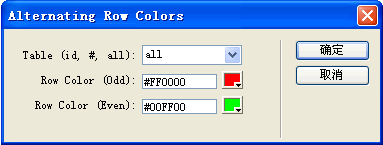
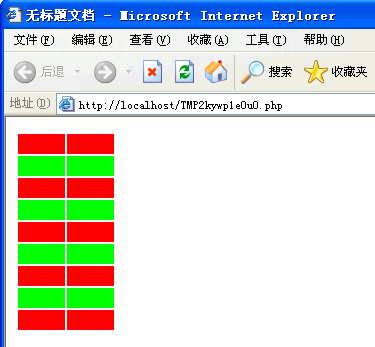

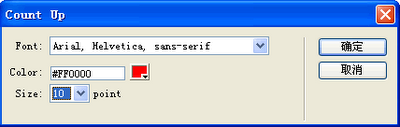

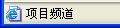

没有评论:
发表评论